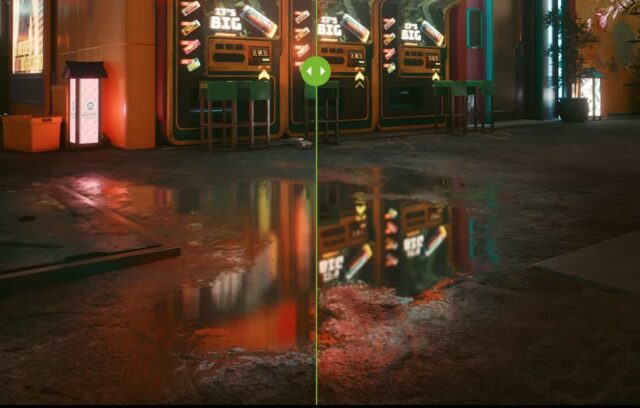ライザーです。
今回は買って失敗しないゲームもできるオススメノートPCについていくつか紹介していきます。
・どのノートPCを購入するか迷っている
・ゲームをやりたいけど自分に合った性能のPCが分からない
といった方は是非参考にしてみてください。
【買って失敗しない】ゲームが快適にプレイできるオススメノートPC5選
ゲームによって要求される性能(スペック)は異なります。
例えば、FPS系のゲームで有名なVALORANTや、オープンワールドRPGで有名な原神といったゲームはスペックの低いPCでもサクサク動きます。
ですが、同じFPSでもApex Legendsや、RPGのドラゴンクエストXIなどは要求スペックが高く、10万円前後のPCでも快適にプレイできません。
なので、ノートPCを選ぶ際は、「自分がやりたいゲームの推奨スペック、要求スペック」と照らし合わせながら選んでみてください。
それが買って失敗しないための極意です。
【ほぼ全てのゲームが快適にプレイ可能】ASUS ゲーミングノートパソコンTUF Gaming F15シリーズ

10万円以下でゲーミングノートPCの購入を検討している場合、後述する「GTX 1650」搭載モデルがオススメです。
搭載CPU:Core i7-12700H
搭載グラボ:NVIDIA GeForce RTX3050Ti
メモリ:16GB
ストレージ:512GB
まず、価格帯的にオススメなのが『ASUS ゲーミングノートパソコンTUF Gaming F15シリーズ』です。
価格は10万円~とゲーミングノートPCの中では比較的安価で、搭載しているグラボは「RTX3050Ti」で「GTX 1660 Ti」と「RTX3050」の中間くらいの性能。
メジャーどころのFPSであれば高フレームレートで快適に遊べます。
例えば、Apexであれば競技設定で144FPS以上、最高画質であっても90FPS程度。
Fortniteだと最高画質で70FPS程度でプレイ可能です。
もちろん、比較的重めのゲームでも快適とは言えないものの、ギリギリ60FPSくらいで遊べます(最低画質であればサイバーパンクもギリギリ遊べるがオススメはしない)。
そのため、カジュアルにゲームを楽しみたい方であれば十分オススメです。
【10万円以下で購入できる】ASUS ゲーミングノートパソコンTUF Gaming F15シリーズ

搭載CPU:Intel Core i5-10300H
搭載グラボ:NVIDIA GeForce GTX1650
メモリ:8GB
ストレージ:512GB
先ほど紹介したノートPCと同じシリーズですが、コチラは「GTX1650」モデルのため、めちゃくちゃ値段が安いです。
FortniteやApexは最低画質であれば、十分快適にプレイできます。
ただし、最低画質であってもFPS系のゲームだと144FPSは出ないので注意(大体90FPSくらいかな?)。
あくまでヴァロラントや原神などの軽いゲームをやるためのゲーミングノートPCとしてオススメ。
少なくとも原神であれば高画質でカクつきなく快適にプレイできます。
【RTX3060搭載(1番オススメ)】ASUS ゲーミングノートパソコン ROG Zephyrus M16シリーズ

搭載CPU:Intel Core i7-12700H
搭載グラボ:NVIDIA GeForce RTX 3060など
メモリ:16GB
ストレージ:512GB
今回紹介するゲーミングノートPCの中で個人的には1番オススメです。
まず、ゲームをプレイするうえで十分な性能を持っているRTX3060のグラボを搭載しているというのが魅力的。
メジャーどころのFPSも、負荷の高い最新ゲームもそこそこ快適にプレイできます。
取り敢えず、初心者の方で金銭的にもそれなりに余裕があれば「RTX3060」クラスのグラボを搭載しているゲーミングノートPCを選んでおけば間違いないかと。
また、RTXシリーズはRTX(リアルタイムレイトレーシング)に対応していて、光の反射や鏡や水の映り込みなどをリアルタイムで描写してくれます。
とは言っても、RTX3060クラスだとゲームによってはRTXをONにすると負荷がかかりすぎてFPS値が下がりすぎてカクついて見えてしまうので注意。
なので、グラフィック重視のFPS系のゲームをやる方はワンランク上のRTX3070搭載のノートPCをオススメしたいです。
価格は大分高くなってしまいますが、RTXをONにした状態であってもほぼ全てのゲームを快適にプレイできます。
RTX3060の場合、RTX OFFの状態であれば高負荷のゲームであっても144FPSを維持できるくらいには高スペック。
そのため、RTXにあまりこだわらない(RTX対応のゲームをやらない)という方であれば、RTX3060でも十分だと思います。
【ゲーミングPC入門機としてオススメ(9万円程度で購入可)】MSI GF63-10SC-854JP
搭載CPU:Intel Core i5-10500H
搭載グラボ:NVIDIA GeForce GTX 1650 Max-Q
メモリ:8GB
ストレージ:SSD:256GB
搭載しているのは「GeForce GTX 1650 Max-Q」というGeForce GTX 1650から性能を若干落としたモバイル、ノートPC用のグラボ。
とはいえ、元の「GeForce GTX 1650」や「GeForce GTX 1050 Ti」と同じくらいの性能です。
まぁグラフィック性能自体かなり低いのには間違いありませんが、FortniteやApexは最低画質であれば快適にプレイできるレベル。
原神などの軽いゲームであれば高画質でも問題なくプレイできます。
そのため、ゲーミングノートPCに触れたことがない初心者の方や、なるべく安くPCゲームをプレイしたい方には最適のゲーミングPCです。
正直、これより安くてオススメのゲーミングPCは、個人的に無いかなと思っています。
【コスパ最強で軽量!】MSIゲーミングノートPC GF63
搭載CPU:Intel Core i5-11300H
搭載グラボ:NVIDIA GeForce RTX 3050Ti
メモリ:8GB
ストレージ:SSD:512GB
金銭的に余裕が無いという方の最低ラインがこのゲーミングノートPC。
性能に関してはGTX 1660 tiとほぼ同じくらいです。
取り敢えず、あまり負荷のかかるゲームをやらない方であれば、このゲーミングノートPCを選んで問題ありません。
また、高負荷のゲームであっても画質を落とせば十分遊べるので、特に画質にこだわらないという方でも買って後悔するようなことは無いと思います。
後、重量も2kgを下回るので、他のゲーミングノートPCと比較するとかなり軽いのも魅力的ですね。
ゲーミングノートPCのエントリーモデルとしては最適だと思います。
ただ、RTX(リアルタイムレイトレーシング)にこだわりが無ければ、同じシリーズで1万円ほど高いGTX1660Ti搭載モデルが良いかもしれません。
GTX1660Ti搭載モデルはメモリ16GB搭載でCPUもワンランク上のIntel Core i7を搭載しているのでマルチタスクにも強いです。
例えば、ブラウザを開きながらゲームをするといった感じですね。
最近のゲームはメモリをめちゃくちゃ使うので8GBだと本当にギリギリなので、マルチタスクをよくする方はGTX1660Ti搭載モデルの方がオススメです。
【かなり重めのゲームも最高画質でプレイ可能】MSIゲーミングノートPC GP76

搭載CPU:Intel Core i7-11800H
搭載グラボ:NVIDIA GeForce RTX3070
メモリ:16GB
ストレージ:SSD:1TB
ゲーミングノートPCの中ではかなりのハイエンドモデル。
グラボは最新のRTX3070搭載。
少なくとも有名どころのFPSであれば最高画質であっても144FPSは出ますし、グラフィック重視のRPGも快適にプレイできます。
金銭的に余裕があれば選んで損はないはずです。
自分に合ったノートPCを選ぼう!
ということで、買って失敗しないゲームが快適にプレイできるオススメノートPCについては以上になります。
今回紹介したノートPCのほとんどは最新モデルで、性能に関しても申し分ありません(一部を除く)。
ノートPCってAmazonや価格.comで検索すると色々出てくると思いますが、最新のモデルかつゲームも快適にプレイできるともなるとかなり絞られてきます。
しかも、ノートPCって中古・型落ち品がすぐ完売してしまうので、ネットだと中々手に入りづらいです。
なので、結局のところ今回私が紹介した中から自分に合ったノートPCを選ぶのが無難だと思います。
もし、現在ゲームができるノートPCを探しているのであれば、是非この記事の中から自分に合ったノートPCを見つけてもらえれば幸いです。
仮に、自分が求めているノートPCがこの記事で紹介されていない場合は・・・正直諦めるしかないかと。
一応「金銭的に余裕がないだけ」という場合であれば自作PCという道もあります。
ちなみに私も現在自作PCを使っているのですが、場合によっては比較的安く組み立てることもできますし、組み立て自体もそこまで難しくないので個人的にはオススメです。